În prezent, comunicațiile mobile sunt disponibile chiar și în satele îndepărtate. Dezvoltarea sa rapidă a făcut posibilă dezvoltarea unui dispozitiv de internet wireless - un modem USB, care funcționează cu cartele SIM ale operatorilor de telefonie mobilă. În caz de eșec, nu vă grăbiți să-l aruncați: totul poate fi restaurat simplu.
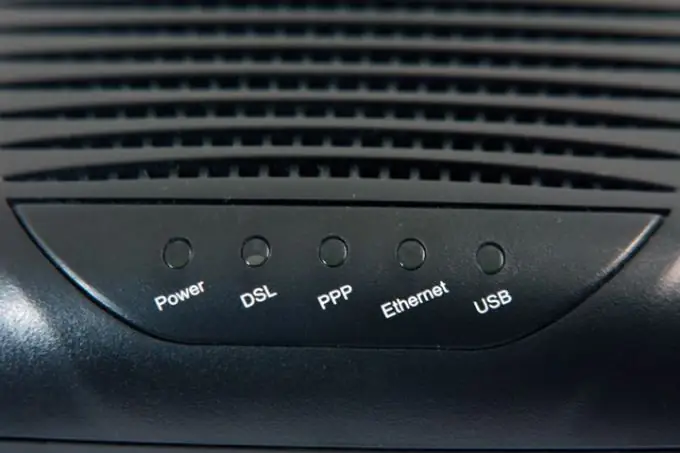
Instrucțiuni
Pasul 1
Porniți computerul personal. Faceți clic pe „Start” și selectați „Computerul meu” din meniul prezentat. Făcând clic dreapta pe această linie, se va deschide o listă de comenzi. Selectați-l pe cel mai recent numit „Proprietăți”. Faceți clic pe fila Manager dispozitive. Va apărea fereastra echipamentului conectat în prezent. În acesta, selectați numele modemului dvs. („Beeline”, „Megafon” etc.). Deschideți proprietățile sale.
Pasul 2
Fiecare furnizor are un serviciu de asistență tehnică. Dacă, de exemplu, utilizați serviciile companiei Megafon, numărul pe care trebuie să îl apelați va arăta astfel: 0500. Contactând acest serviciu, aflați ce setări ar trebui să aibă modelul dvs. de modem USB. În „Proprietăți”, introduceți setările obținute și salvați-le. Cu noii parametri, creați o conexiune de rețea utilizând modemul.
Pasul 3
Dacă acest lucru nu rezolvă problema legării USB, utilizați o altă opțiune de recuperare. După ce ați determinat modelul modemului dvs., descărcați programul necesar pentru firmware pe Internet. Atenție: procesul de instalare a firmware-ului modemului trebuie efectuat pe un computer pe care este instalat sistemul de operare Windows.
Pasul 4
După ce ați descărcat fișierele firmware, verificați-le cu un program antivirus. Apoi, trebuie să scoateți cartela SIM din modemul USB și să închideți software-ul pe computer. Conectați modemul la computer și rulați programul de firmware descărcat. Așteptați până la finalizarea procedurii pentru înlocuirea și actualizarea fișierelor. Dacă se deschide o fereastră care solicită calea către driverele de dispozitiv, specificați folderul în care ați instalat software-ul pentru modem.
Pasul 5
Dacă după intermitent modemul refuză să funcționeze, verificați dacă versiunea software-ului instalat se potrivește cu modelul dispozitivului dvs. USB. În niciun caz nu efectuați procesul de instalare a firmware-ului de pe un laptop dacă nu ați făcut-o până acum. Această procedură poate duce la defectarea sistemului atât a laptopului, cât și a modemului. Contactați centrul de service.






